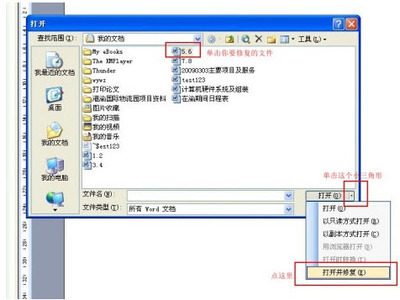物理教师在用Microsoft OfficeWORD撰写论文、制作试卷、编写教材教案时,最大的麻烦就是在WORD文档中画图了。用WORD中的绘图工具一笔一笔地画出来,未免太花功夫了。让你的WORD文档图文并茂,一气呵成,自然是心情舒畅的美事。
本博主在博文《DIY适合自己的WORD图形工具箱》一文中,已经详细介绍了如何自己动手,在WORD中定制一个方便、实用的图形工具箱,让你点一下鼠标,你需要的图形就“跃然屏上”,免除你编辑WORD文档时画图的烦恼。
可是,有的人还是嫌自己制作这个图形工具箱太花功夫,那么好吧,我现在就把自己制作、使用的这个“WORD物理图形工具箱”贡献给同行,希望各位喜欢!
使用方法(以WORD 2013 FOR Windows为例):
一、先给“WORD 物理图形工具箱”一个安家之处:
1、运行WORD 2013;2、点击菜单“文件”,点击“选项”:
3、点击“高级”,在右边向下找到“常规”,点击下面的“文件位置”:
4、点击选中“用户模板”,点击“修改”按钮:
5、在“修改位置”对话框中,选一个你认为安全保险的、不会删除的文件夹(比如我选的是“文档-自定义Office模板”)——这就是你的“用户模板”所在的文件夹:

依次点击3次“确定”后,退出“选项”设置,回到WORD编辑界面。
5、退出WORD。退出时按提示“保存”一下WORD文档,随便取个文件名就是了,扩展名是.docx。退出WORD后,可以把这个.docx文件删除。
二、将下载的Normal.dotm.zip解压后得到模板文档Normal.dotm,放到上面你设置的“用户模板”所在的文件夹中。
三、重新打开WORD,主菜单中有一个“加载项”。要用到物理图形时,点击“加载项”,出现“自定义工具栏”,在工具栏中的相关菜单中找到你需要的图形,点击一下,图形就插入编辑文档了。
这是“常用图线”中的“坐标方格纸(大)”和“抛物线”两个图形拼成的,是不是很方便?坐标数据等文字可以自己点击以后更改哦:
如果要修改或者补充你的图形工具箱,请参考博文《DIY适合自己的WORD图形工具箱》。
模板文档Normal.dotm.zip下载(此模板适用于Windows中的WORD 2007/2010/2013及 Mac OS X中的 WORD 2011,在Mac OS X的 WORD2011中的使用方法请见博文《DIY适合自己的WORD图形工具箱》):
链接:http://pan.baidu.com/s/1o63A5DK
密码:4utr
 爱华网
爱华网